ASUS와 MSI는 인텔 14세대 및 13세대 Core 데스크탑 프로세서의 불안정성 문제를 해결하기 위해 마이크로코드 업데이트를 출시했습니다. 인텔의 최신 마이크로코드 126 버전이 포함된 이 업데이트는 Raptor Lake 및 Raptor Lake Refresh 실리콘 기반의 프로세서에서 발생하는 문제를 해결하기 위한 조치로, 이러한 문제는 온-다이 전원 관리의 부적절한 구현으로 인해 발생했습니다. 이 문제는 시간이 지남에 따라 높은 전압이 흘러 물리적 성능 저하를 초래할 수 있으며, 프로세서의 안정성에 큰 영향을 미칠 수 있습니다. 특히 게임과 같은 고부하 작업에서 안정성을 유지하는 것이 중요하며, 이번 업데이트는 이러한 성능 저하를 방지하기 위해 중요한 역할을 합니다.
ASUS의 마이크로코드 업데이트
ASUS는 인텔의 126 마이크로코드 업데이트를 포함한 UEFI 펌웨어 업데이트를 선도적으로 출시했습니다. ASUS는 자사의 Z790 칩셋을 기반으로 하는 다양한 마더보드 모델에 이 업데이트를 적용했으며, 이를 통해 사용자들은 프로세서의 안정성을 보장받을 수 있습니다. 이번 업데이트는 특히 ROG 및 ProArt 마더보드 모델에 초점을 맞추고 있으며, 해당 모델들은 고급 사용자 및 오버클러커들에게 인기가 높습니다. Safedisk와 같은 오버클러커들은 이 업데이트의 중요성을 강조하며 사용자들에게 빠른 설치를 권장하고 있습니다. ASUS는 TUF Gaming 및 Prime과 같은 다른 제품 라인업에도 이 업데이트를 적용할 예정이며, 이는 인텔의 8월 중순 릴리스 일정과 일치합니다.
ASUS 주요 마더보드 모델 목록
- ROG MAXIMUS Z790 HERO Beta Bios 2503
- ROG MAXIMUS Z790 DARK HERO Beta Bios 1503
- ROG STRIX Z790-A GAMING WIFI Beta Bios 2503
사용자는 ASUS 웹사이트에서 자신의 마더보드 모델에 대한 업데이트를 확인하고, 이를 통해 안정성을 확보할 수 있습니다.
MSI의 BIOS 업데이트
MSI 역시 인텔 14세대 및 13세대 프로세서의 불안정성 문제를 해결하기 위한 BIOS 업데이트를 출시했습니다. MSI의 업데이트는 Intel 700 및 600 시리즈 마더보드를 대상으로 하며, 0x129 마이크로코드가 포함된 최신 BIOS를 통해 사용자들은 시스템의 안정성을 확보할 수 있습니다. MSI는 이번 업데이트를 통해 MEG Z790 GODLIKE MAX, MEG Z790 ACE MAX, MPG Z790 CARBON MAX WIFI II와 같은 고급 모델들을 우선 지원하고 있으며, 나머지 모델들에 대한 업데이트도 몇 주 내에 진행될 예정입니다. MSI는 공식 채널을 통해 사용자들에게 최신 정보를 제공하고 있으며, 사용자들은 제품 페이지를 통해 자신의 마더보드에 맞는 업데이트를 확인할 수 있습니다.
BIOS 업데이트 방법
준비물
1. FAT32 파일 시스템 유형으로 포맷된 USB 플래시 디스크 드라이브
2. BIOS 파일
3. 전원 어댑터
USB 플래시 디스크 드라이브를 FAT32 파일 시스템 유형으로 포맷하는 방법
- Windows 시작 버튼을 마우스 오른쪽 버튼으로 클릭
- 포맷하려는 드라이브를 마우스 오른쪽 버튼으로 클릭
- '포맷' 선택 후 'FAT32' 파일 시스템 선택 후 '시작' 클릭
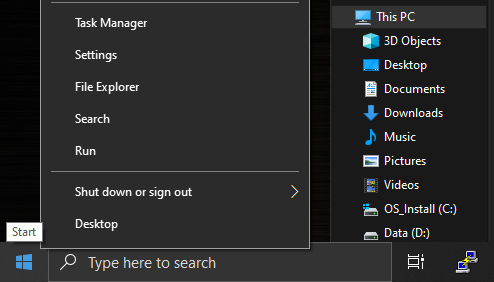

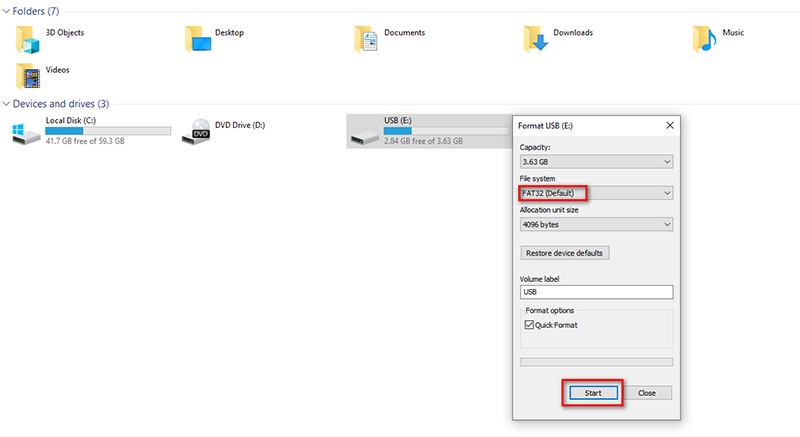
* 중요 : 드라이브의 모든 데이터가 지워집니다. 이 작업을 수행하기 전에 데이터를 백업하십시오.
BIOS 파일을 다운로드하는 방법
- 컴퓨터 키보드 손바닥 우측 하단에 있는 스티커에서 모델명을 찾습니다.
- 스티커가 없어진 경우, 부팅 시 "Del key"를 눌러 BIOS 메뉴로 들어가 "마케팅 이름" 열 옆에서 모델 이름을 확인합니다.
- MSI 공식 웹사이트에서 돋보기 아이콘을 클릭합니다.
- 검색 필드에 노트북 모델 이름을 입력한 후 "Enter"를 눌러 검색합니다.
- 검색 결과 화면에서 "다운로드"를 클릭합니다.
- 다운로드 아이콘을 클릭하여 BIOS 파일을 다운로드하고, 이전에 포맷된 USB 드라이브에 파일을 압축 해제합니다.





MSI 주요 마더보드 모델
- MEG Z790 GODLIKE MAX
- MPG Z790 CARBON WIFI
- MAG Z790 TOMAHAWK MAX WIFI
사용자는 MSI의 공식 채널을 통해 업데이트 정보를 지속적으로 확인하고, 적시에 BIOS 업데이트를 진행하는 것이 중요합니다.
인텔 14/13세대 불안정성 문제 개요
인텔 14세대 및 13세대 프로세서에서 발생하는 불안정성 문제는 온-다이 전원 관리의 부적절한 구현으로 인해 발생합니다. 이 문제는 시간이 지나면서 높은 전압이 프로세서에 흐르게 하여 물리적 성능 저하를 초래할 수 있습니다. 특히 고부하 작업 환경에서 이러한 문제는 더 두드러지며, 성능 저하 및 시스템 불안정성을 초래할 수 있습니다. 따라서 인텔은 이러한 문제를 해결하기 위해 마이크로코드 업데이트를 통해 온-다이 전원 관리를 개선하고 있으며, 마더보드 제조사들은 이 업데이트를 적용하여 사용자들에게 안정성을 보장하고 있습니다. 사용자들은 자신이 사용하는 마더보드 제조사의 공식 웹사이트를 통해 최신 UEFI 펌웨어나 BIOS 업데이트를 확인하고 이를 설치함으로써 문제를 예방하는 것이 중요합니다.

'컴퓨터와 모바일' 카테고리의 다른 글
| 모니터 밝기 조절 프로그램 TOP5 (0) | 2024.08.16 |
|---|---|
| M.2 SSD, SATA SSD 추천 (0) | 2024.08.14 |
| 배틀그라운드 Steam 구동에 실패했습니다 (0) | 2024.08.13 |
| 노트북에서 와이파이 기능 사라짐 (0) | 2024.08.10 |
| 원룸, 오피스텔 공용 인터넷 끊김 및 느린 이유 (0) | 2024.08.01 |
| 발로란트 오류 코드 62, 해결 방법 (0) | 2024.07.23 |
| PC방 컴퓨터 최적화 세팅, 게임 쾌적하게 즐기기 (1) | 2024.07.18 |
| 프리미어 프로 최적화 방법, 프리미어 환경설정 (1) | 2024.07.18 |